Peut-être avons-nous beaucoup parlé de Windows 10 ces jours-ci, mais nous n'avons pas oublié l'ancien système d'exploitation Windows. Maintenant, nous allons résoudre un problème vraiment ennuyeux de Windows 7.
Voici comment résoudre le problème d'affichage étendu dans Windows 7.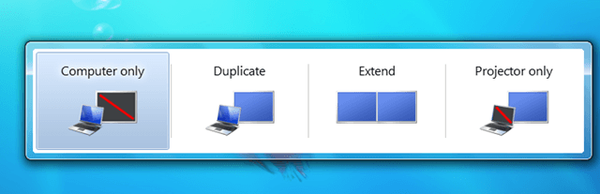
Comme vous le savez probablement, vous pouvez exécuter votre système d'exploitation Windows sur plusieurs moniteurs ou écrans. Windows a intégré quelques options qui vous aideront à gérer ce qui sera affiché sur chaque écran.
- Tu as le Écran PC uniquement option, qui est utilisée lorsque vous n'avez qu'un seul moniteur
- le Option en double vous permet d'avoir la même chose sur les deux écrans
- Le mode étendu vous permet d'étendre votre affichage aux deux écrans
- Le projecteur vous permet uniquement d'utiliser uniquement votre moniteur alternatif.
Si vous n'utilisez qu'un seul moniteur, l'option Écran du PC doit être activée par défaut, car d'autres options pourraient perturber votre affichage..
Et c'est pourquoi cette erreur se produit. Si vous utilisez un seul moniteur et que l'option Étendue est activée, vous ne verrez probablement que la moitié de votre écran et vous ne pourrez pas travailler normalement.
Vous recherchez le meilleur logiciel de bureau virtuel pour Windows? Voici nos meilleurs choix.
CORRECTIF: le bureau étendu ne fonctionne pas sous Windows 7
Étape 1: Activer le mode d'écran Ordinateur uniquement
Donc, pour résoudre ce problème, il vous suffit de basculer votre «mode écran» sur Ordinateur uniquement. Voici comment vous pouvez faire ça
- presse Touche Windows et P en même temps
- La fenêtre avec les modes d'écran apparaîtra, alors choisissez Ordinateur uniquement
Une fois que vous êtes passé en mode Ordinateur uniquement, votre écran étendu devrait revenir à sa taille normale.
Étape 2: Mettez à jour vos pilotes
Au cas où cette solution de contournement simple ne ferait pas le travail, vous pouvez toujours vérifier si votre pilote d'affichage est installé correctement, car un pilote d'affichage corrompu ou obsolète pourrait également causer des problèmes graphiques.
Cette méthode devrait essentiellement résoudre votre problème d'affichage étendu de Windows 7.
Étape 3: Exécutez l'utilitaire de résolution des problèmes matériels
Cependant, si vous rencontrez des problèmes de résolution d'affichage étendue, vous pouvez exécuter l'utilitaire de résolution des problèmes de matériel et de périphériques intégré à Windows 7 à partir du Panneau de configuration..
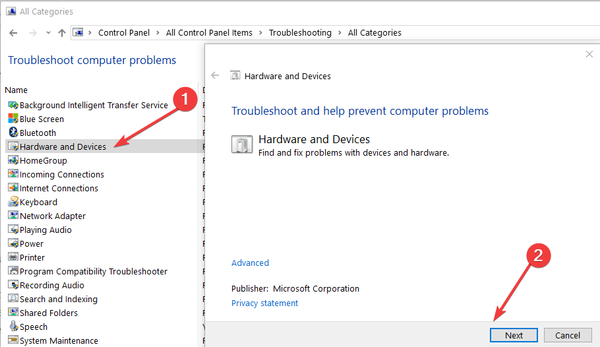
Étape 4: Vérifiez vos câbles
Si rien ne fonctionne, il est fort probable que ce problème soit dû à des incompatibilités matérielles ou à des composants matériels défectueux. Assurez-vous que vous utilisez les bons câbles pour connecter votre ordinateur Windows 7 à votre moniteur.
Si vous avez des commentaires ou des suggestions, n'hésitez pas à nous contacter en utilisant la section commentaires ci-dessous.
GUIDES LIÉS À VÉRIFIER:
- 3 des meilleurs logiciels pour corriger les erreurs Windows 7 pour de bon
- Principales fonctionnalités de Windows 7 supprimées dans Windows 10
Note de l'éditeur: cet article a été initialement publié en juillet 2015 et a été mis à jour depuis pour plus de fraîcheur et d'exactitude.
- Windows 7
 Friendoffriends
Friendoffriends

![Tous les problèmes résolus par Windows Update Rollup [mai 2014]](https://friend-of-friends.com/storage/img/images/all-the-issues-fixed-by-windows-update-rollup-[may-2014].jpg)

